引言
在Windows操作系统中,镜像文件是一种非常实用的工具,它可以帮助我们备份、恢复系统,或者将系统安装到不同的计算机上。然而,在实际使用过程中,我们可能会遇到需要修改镜像文件的情况。本文将详细介绍如何在Windows环境下修改镜像文件,帮助您解决系统困扰。
一、了解Windows镜像文件
在开始修改镜像文件之前,我们先来了解一下什么是Windows镜像文件。Windows镜像文件是一种包含操作系统文件和数据的文件,它可以模拟一个完整的硬盘分区。常见的镜像文件格式有ISO、IMG、VHD等。
二、修改Windows镜像文件的方法
1. 使用虚拟光驱软件
虚拟光驱软件可以将镜像文件挂载到虚拟光驱上,然后像使用普通光盘一样访问镜像文件中的内容。以下是一些常用的虚拟光驱软件:
UltraISO:一款功能强大的镜像文件处理软件,支持创建、编辑、转换镜像文件等功能。
PowerISO:与UltraISO类似,也是一款功能丰富的镜像文件处理软件。
** Daemon Tools**:一款轻量级的虚拟光驱软件,易于使用。
2. 使用镜像文件编辑工具
一些专门的镜像文件编辑工具可以帮助我们修改镜像文件中的内容。以下是一些常用的镜像文件编辑工具:
WinImage:一款功能强大的镜像文件编辑工具,支持编辑ISO、IMG、VHD等多种格式的镜像文件。
Rufus:一款用于创建USB启动盘的工具,也可以用来修改镜像文件。
3. 使用命令行工具
对于熟悉命令行的用户,可以使用命令行工具来修改镜像文件。以下是一些常用的命令行工具:
PowerShell:Windows自带的命令行工具,可以执行各种脚本和命令。
DISM:Windows部署工具,可以用来修改Windows镜像文件。
三、修改镜像文件的具体操作
以下以UltraISO为例,演示如何修改镜像文件:
打开UltraISO,点击“文件”菜单,选择“打开”。
选择要修改的镜像文件,点击“打开”。
在UltraISO中,找到需要修改的文件或文件夹,进行编辑。
编辑完成后,点击“文件”菜单,选择“保存”或“另存为”保存修改后的镜像文件。
四、注意事项
在修改镜像文件之前,请确保备份原镜像文件,以免发生意外。
修改镜像文件时,请遵循相关法律法规,不得用于非法用途。
使用虚拟光驱软件或镜像文件编辑工具时,请选择正规渠道下载,避免使用恶意软件。
结语
通过本文的介绍,相信您已经掌握了在Windows环境下修改镜像文件的方法。在今后的使用过程中,这些技巧将帮助您解决系统困扰,提高工作效率。